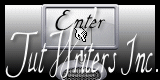Au cœur de l'hiver

Puedes encontrar el tutorial original aqui
Esto es una traducción de un trabajo de Virginia
**********
Esta creación ha sido realizada con el Psp X3 y traducida con el PSP X.
El tutorial es una creación personal. Cualquier parecido con otro no será mas que pura coincidencia. Está estrictamente prohibida su reproducción o distribución sin el permiso por escrito de Virginia
**********
Para su realización necesitarás el siguiente material
Filtros
* AP Lines - Lines Silver Lining
* Filters Unlimited
* Graphics Plus
* Italian Editors Generatore - Pattern Radiale
(a importar en los Filters Unlimited – incluido entre los materiales)
* Mura's Seamless
* Simple
* Transparency
* VM distorsion
* Jasc Animation Shop
Para descargarlos, clic aquí
Instalar los filtros en las carpetas que tengas destinadas para ello, y ruteadas a tu Psp
Material
Tubes – Tubes de decoración – Máscara - Imagen - Textura - Selección
Colocar el material en las carpetas correspondientes
Colocar la textura en la carpeta de texturas de tu Psp
Tubes
Paisaje de Montana Kate, del grupo de reparto Creative for fun
El tube cuadro y el botón son creaciones personales de Virginia
Máscara
Máscara de Gertje, que podrás en contrar en su magnífico sitio : aqui
clic sobre "Masker"
Elementos de scrap
Kit antiguo de Manu Designs
(Algunos tubes o elementos de decoración provienen de grupos de reparto
Si alguno no debe estar aqui, gracias por contactarme con el fin de darle el crédito correspondiente o retirarlo si así lo deseas
Gracias a todos por vuestro magnífico trabajo
Está estrictamente prohibido quitar las firmas, renombrar los tubes o redistribuirlos sin la autorización por escrito de los creadores de estos tubes.
Gracias por respetar sus condiciones de uso.
**********
Las capas de algunos tubes están cerradas con el fin de reducir el peso del archivo con el material
Para ponerlos visibles, clic sobre la X roja
Material aquí
Esta traducción está registrada en Twi
Si quieres puedes ayudarte de la regla para situarte en la realización del tutorial
Marcador (Arrastra con el raton)

Preparación.
Si estais listos, podemos comenzar
Abrir todos los tubes en el psp. Duplicarlos (shift+D) y cerrar los originales)
Copiar la textura "EF_silbermuster.jpg" en la carpeta de texturas de tu Psp
Colocar la selección en la carpeta de selecciones de tu Psp
Paleta de Colores y Texturas
Elegir un color claro en armonía con vuestro tube paisaje
Verónica ha elegido el color #d7e3e0 (verde pálido) para el Primer plano y el color blanco para el Segundo Plano
En la Paleta de Colores y Texturas
Abrir la ventana de configuración del Primer Plano
Pestaña de Gradientes
Preparar un gradiente Primero_Segundo Plano (Corel_06_029)
Estilo _ Reflejos Repeticiones_ 3 Invertido_ Seleccionado
Horizontal y Vertical= 50
Unir centro y fuente_ Seleccionado
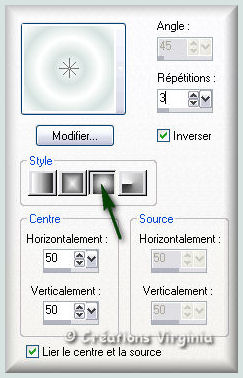
No te olvides de guardar seguido
Si estás listo podemos comenzar
Etapa 1
Abrir una nueva imagen de 900 x 600 transparente
Activar el bote de pintura
Llenar la imagen con el gradiente
Efectos_ Complementos_ VM Distorsion - Center mirror
131 – 66
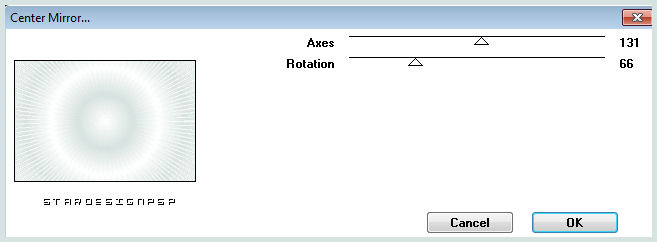
Etapa 2.
Capas_ Nueva capa de trama
Selecciones_ Seleccionar todo
Activar la imagen " abstract-blue.jpg "
Edición_ Copiar
Regresar a nuestro trabajo
Edición_ Pegar en la selección
Selecciones_ Anular selección.
Etapa 3
Ajustar_ Matiz y Saturación_ Matiz/ Saturación_ Luminosidad
Si has elegido los mismos colores que Virginia
Matiz_ -36 Saturación_ -60 Luminosidad_ -10
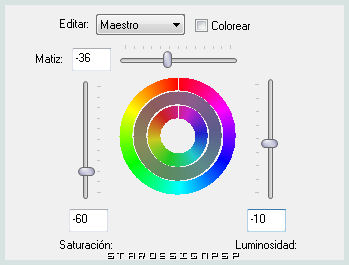
Efectos_ Complementos_ - Mura's Seamless - Mirror Diagonal
Valores por defecto
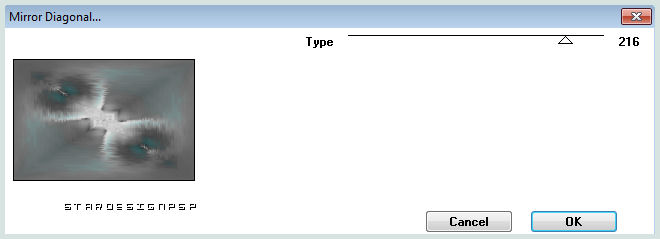
En la Paleta de capas
Cambiar el modo de capas por Luz Fuerte
Opacidad al 20%
Efectos_ Efectos de Contorno_ Realzar
Capas_ Fusionar_ Fusionar visibles
Deberías tener esto
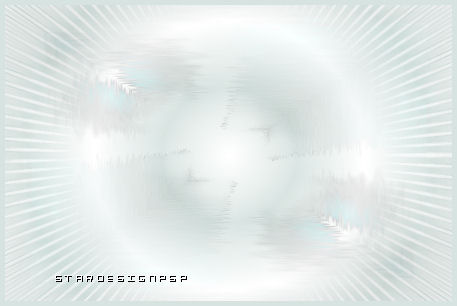
Etapa 4.
Paleta de Colores y Texturas
Configuración de Segundo Plano
Elegir un nuevo color para el Segundo Plano oscuro
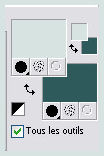
Pestaña de Gradientes
Estilo_ Lineal Angulo_ 90 Repeticiones_ 1 Invertido_ Seleccionado
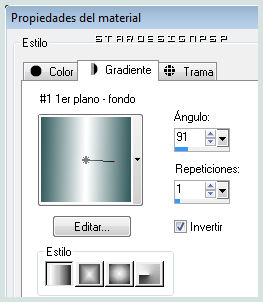
Capas_ Nueva capa de trama
Activar el bote de pintura
Aplicar el gradiente en la nueva capa
Efectos_ Complementos_ Ic.Net Softwares / Filters Unlimited
Italian Editors Generatore - Pattern Radiale
Ajustar_ Matiz y Saturación_ Matiz/ Saturación_ Luminosidad
Mismos valores que la vez anterior
Deberías tener esto:
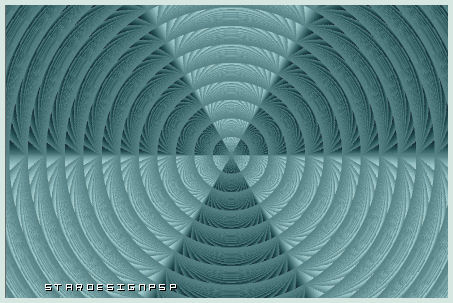
Nota_ Este paso provoca resultados distintos si utilizas el Psp X. Yo he tenido que usar la versión X2 para obtener el mismo resultado que Virginia
Etapa 5.
Activar la imagen " Gertje 23.jpg " (máscara)
Regresar a vuestro trabajo
Capas_ Nueva capa de máscara_ A partir de una imagen
Buscar la imagen " Gertje 23.jpg ".
Clic sobre OK.
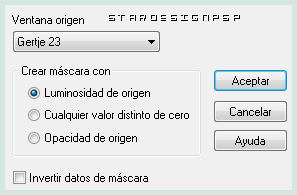
Capas_ Fusionar grupo
Puedes cerrar la imagen de la máscara porque no la necesitaremos más
Efectos_ Efectos 3D_ Sombra en el color negro
10_ 10- 30_ 10
Etapa 6.
Activar el tube " DecemberNights-E2.pspimage " (estrella blanca)
Imagen_ Cambiar de tamaño_ Redimensionar al 50%
Todas las capas sin seleccionar
Edición_ Copiar
Regresar a nuestro trabajo
Edición_ Pegar como nueva capa
Ajustar_ Nitidez_ Enfocar
Efectos_ Efectos de la Imagen_ Desplazamiento
Desplazamiento Horizontal_ -230
Desplazamiento Vertical_ -300
Transparente_ Seleccionado

Capas_ Duplicar
Imagen_ Espejo
Imagen_ Voltear
Capas_ Fusionar hacia abajo
Efectos_ Efectos 3D_ Sombra en el color negro
10_ 10_ 30_ 10
Etapa 7.
Activar el tube " HeartFrame5-Lynne.pspimage" (corazón)
Edición_ Copiar
Regresar a nuestro trabajo
Edición_ Pegar como nueva capa
(el tube está en su sitio)
Ajustar_ Matiz y Saturación_ Colorear
Si has elegido los mismos colores que Virginia:
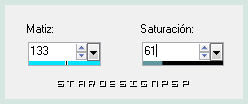
Deberías tener esto:

Etapa 8
Activar la varita mágica:
Tolerancia_ 0 Progresividad_ 0

Clic en la parte transparente del corazón
Selecciones_ Modificar_ Expandir_ 5 pixeles
Activar el tube " Nov Series Winter III 2 - 3.pspimage " (paisaje)
Imagen_ Cambiar de tamaño_ Redimensionar al 80%
Todas las capas sin seleccionar
Edición_ Copiar
Regresar a nuestro trabajo
Edición_ Pegar como nueva capa
(el tube está en su sitio)
Selecciones_ Invertir
Presionar la tecla Delete de vuestro teclado
Selecciones_ Anular selección
Opacidad al 95%
Capas_ Fusionar hacia abajo
Etapa 9
Activar el tube " manueelements (111).pspimage" (copos de nieve)
Imagen_ Cambiar de tamaño_ Redimensionar al 25%
Todas las capas sin seleccionar
Edición_ Copiar
Regresar a nuestro trabajo
Edición_ Pegar como nueva capa
Efectos_ Efectos de la Imagen_ Desplazamiento
Desplazamiento Horizontal_ -200
Desplazamiento Vertical_ 3
Transparente_ Seleccionado
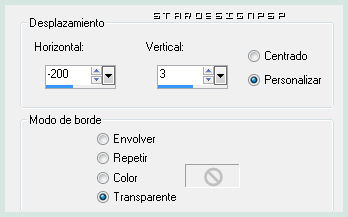
Capas_ Duplicar
Imagen_ Espejo
Capas_ Fusionar hacia abajo
Efectos_ Efectos 3D_ Sombra en el color de Segundo Plano (verde oscuro) #305a5c
-5_ -5_ 30_ 10
Repetir con los siguientes valores en el color negro
2_ 3_ 20_ 10
Capas_ Organizar_ Desplazar hacia abajo
Capas_ Fusionar todo_ Aplanar

Imagen_ Agregar bordes_ Simétrico_ 2 pixeles en el color de Segundo Plano (verde oscuro)
Etapa 10
Paleta de Colores y Texturas
Elegir un Nuevo color para el Primer Plano
clic sobre la pestaña de gradientes
Estilo_ Lineal Angulo_ 45º Repeticiones_ 5 Invertido_ Seleccionado
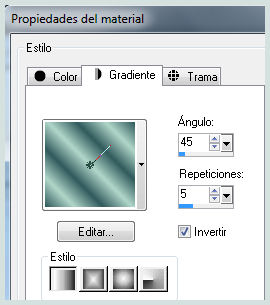
Imagen_ Agregar bordes_ Simétrico_ 45 pixeles en el color blanco
Seleccionar este borde
Llenar con el gradiente la selección
No quites la selección
En la Paleta de Colores y Texturas
Selecciona Texura
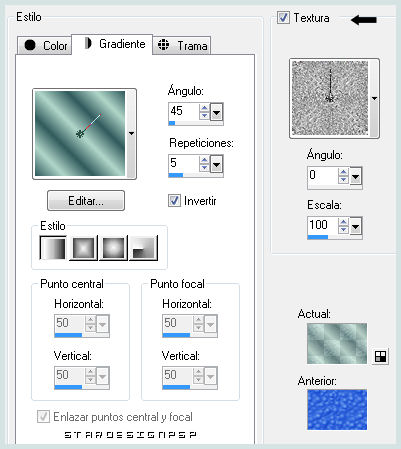
Buscar la textura " EF_silbermuster.jpg
Configuración:
Angulo_ 0 Escala_ 100
Activar el bote de pintura
Llenar con el gradiente aplicado con la textura la selección
No verás nada, es normal
Ajustar_ Nitidez_ Enfocar
No quites la selección
Etapa 11
Paleta de Colores y Texturas
Configuración de Primer Plano
Deseleccionar Textura
Capas_ Nueva capa de trama
Activar el Bote de Pintura
Con el Botón derecho del ratón, aplicar el color de Segundo Plano (verde oscuro)
Efectos_ Complementos_ AP Lines - Line Silver Lining
Buscar el preset " Breaks "
Configuración_ "Create lines not gaps" sin seleccionar
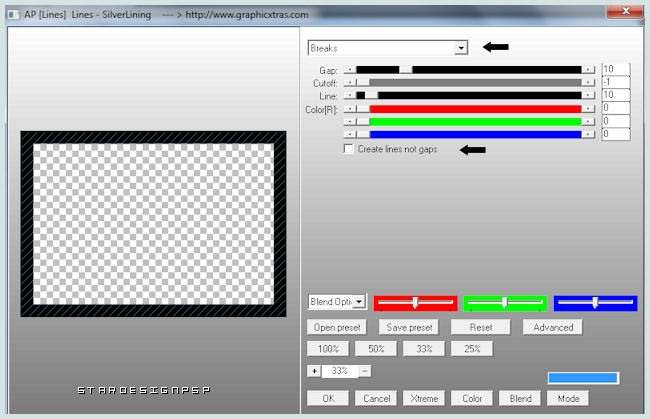
Efectos_ Complementos_ Transparency - Eliminate Black
Selecciones_ Anular selección
Efectos_ Efectos 3D_ Sombra en el color negro
1_ 0_ 100_ 1
Deberías tener esto:

Imagen_ Agregar bordes_ Simétrico_ 2 pixeles en el color de Segundo Plano (verde oscuro)
Etapa 12
Selecciones_ Seleccionar todo
Selecciones_ Modificar_ Contraer_ 48 pixeles
Efectos_ Efectos 3D_ Sombra en el color negro
2_ 3_ 60_ 30
Repetir este efecto con Vertical a -2 y Horizontal a 3
Selecciones_ Anular selección
Etapa 13
Paleta de Colores y Texturas
Configuración de Primer Plano
Pestaña de color:
Poner el color de la etapa Preparación #d7e3e0 (verde claro)
Imagen_ Agregar bordes_ Simétrico_ 5 pixeles en el color de Primer Plano (verde claro)
Imagen_ Agregar bordes_ Simétrico_ 2 pixeles en el color de Segundo Plano (verde oscuro)
Paleta de Colores y Texturas
Configuración de Primer Plano
Clic sobre gradiente
(guardar el valor en la memoria)
Imagen_ Agregar bordes_ Simétrico_ 25 pixeles_ Color blanco
Seleccionar este borde
Aplicar el gradiente en la selección con el bote de pintura
Efectos_ Complementos_ Graphics Plus - Cross Shadow
Configuración:
Intensidad_ 49
Brightness = 140
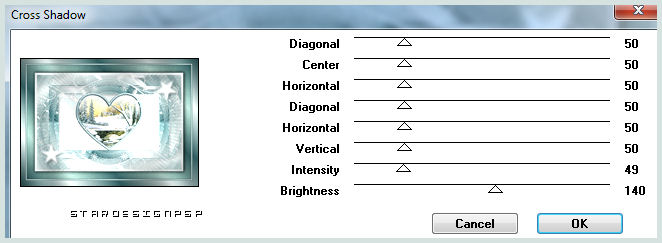
Selecciones_ Invertir
Efectos_ Efectos 3D_ Sombra en el color negro
2_ 3_ 60_ 30
Selecciones_ Anular selección
Etapa 14
Activar el tube " a5_ruban.png " (lazo)
Edición_ Copiar
Regresar a vuestro trabajo
Edición_ Pegar como nueva capa
Efectos_ Efectos de la Imagen_ Desplazamiento
Desplazamiento Horizontal_ - 283
Desplazamiento Vertical_ - 260
Transparente_ Seleccionado
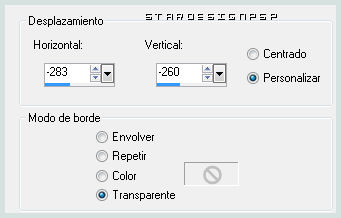
Ajustar_ Matiz y Saturación_ Colorear
Mismos valores que la vez anterior
Capas_ Duplicar
Imagen_ Espejo
Capas_ Fusionar hacia abajo
Efectos_ Efectos 3D_ Sombra en el color negro
10_ 10_ 30_ 10
Etapa 15
Activar el tube " cadre_au_coeur_hiver_vir.pspimage "
Edición_ Copiar
Regresar a vuestro trabajo
Edición_ Pegar como nueva capa
Está en su sitio
Ajustar_ Nitidez_ Enfocar
Efectos_ Efectos 3D_ Sombra en el color negro
3_ 3_ 70_ 30
Capas_ Fusiona_ Aplanar
Imagen_ Agregar bordes_ Simétrico_ 2 pixeles en el color de Segundo Plano (verde oscuro)
Etapa 16
Activar el tube " bouton_vir.pspimage "
Edición_ Copiar
Regresar a vuestro trabajo
Edición_ Pegar como nueva capa
colocar a la izquierda, en la parte superior del marco

Ajustar_ Matiz y Saturación_ Colorear
Mismos valores que la vez anterior
Efectos_ Efectos 3D_ Sombra en el color negro
3_ -2_ 60_ 30
Efectos_ Complementos_ Simple/ Top left Mirror
Valores por defecto
Etapa 17
Activar el tube " biche21.png "
Imagen_ Cambiar de tamaño_ Redimensionar al 45%
Todas las capas sin seleccionar
Edición_ Copiar
Regresar a nuestro trabajo
Edición_ Pegar como nueva capa
Efectos_ Efectos de la Imagen_ Desplazamiento
Desplazamiento Horizontal_ - 187
Desplazamiento Vertical_ -147
Transparente_ Seleccionado
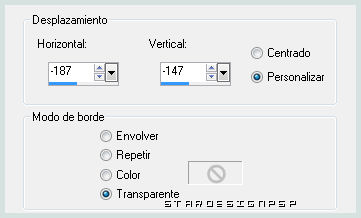
Ajustar_ Nitidez_ Enfocar
Capas_ Modo de capas_ Luminosidad Heredada
Aplicar 2 veces:
Efectos_ Efectos 3D_ Sombra en el color negro
10_ 10_ 20_ 20
Capas_ Fusionar visibles
Etapa 18
Añadir vuestra firma en nueva capa
Si no quieres animar el trabajo
Vuestro tag ha terminado
No te queda más que redimensionarlo si así lo deseas
Guardar en formato Jpg
Si quieres animarlo, continuemos!
Etapa 19
Capas_ Duplicar
Selecciones_ Cargar o guardar selección_ Cargar selección del disco
Buscar la selección_ " vir_sel_winter_heart.PspSelection "
(para reposicionar la selección si es necesario, clic con el botón derecho del ratón, y desplazar la selección sobre el corazón con el paisaje. En nuestro ejemplo no es necesario hacerlo
Si quieres redimensionar el trabajo, hazlo ahora
Virginia lo ha redimensionado a 905 Pixels de anchura
Etapa 20
Efectos_ Complementos_ VDL - Adenaline – Snowflakes
Configuración:
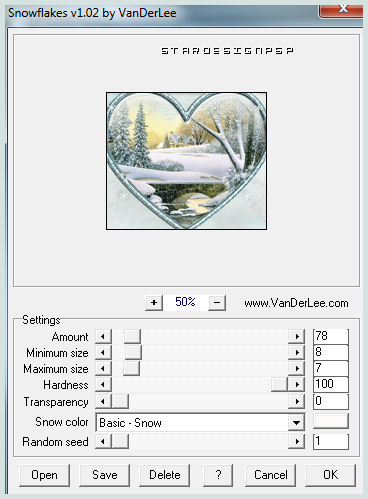
Ajustar_ Nitidez_ Enfocar
Selecciones_ Anular selección
Edición_ Copia especial_ Copia fusionada
Etapa 21
Abrir el programa Jasc Animation Shop
Edición_ Pegar como nueva animación
Etapa 22
Regresar al Psp
Anular las 3 últimas accionesClic 3 veces sobre la pequeña flecha azul
(estareis de nuevo en la selección activa de la etapa 19
Efectos_ Complementos_ - VDL - Adenaline – Snowflakes
Mismos valores salvo
Random Seed = 1983
Ajustar_ Nitidez_ Enfocar
Selecciones_ Anular selección
Edición_ Copia fusionada
Etapa 23
Regresar al Animation Shop
Edición_ Pegar después de la imagen activa
Etapa 24
Regresar al Psp
Anular las 3 últimas accionesClic 3 veces sobre la pequeña flecha azul
(estareis de nuevo en la selección activa de la etapa 19
Efectos_ Complementos_ - VDL - Adenaline – Snowflakes
Mismos valores salvo
Random Seed = 4310
Ajustar_ Nitidez_ Enfocar
Selecciones_ Anular selección
Edición_ Copia fusionada
Etapa 25
Regresar al Animation Shop
Edición_ Pegar después de la imagen activa
Edición_ Seleccionar todo
Animación_ Propiedades de la imagen
Poner la velocidad en 18
Lanzar la animación
Si no estás satisfecha con el resultado puedes ir hacia atrás y deshacer las últimas acciones
Si todo es correcto y te gusta
Guardar en formato Gif optimizado
Espero que te haya gustado este tutorial. Gracias por hacerlo